Come mettere in grassetto il testo su un post di LinkedIn – TechCult
Varie / / August 11, 2023
Nel networking professionale, un post su LinkedIn funge da piattaforma per condividere approfondimenti e idee. Ma come puoi assicurarti che il tuo messaggio risalti sullo schermo e si connetta con il tuo pubblico? La chiave sta nel padroneggiare l'arte di usare il testo in grassetto. In questo tutorial, scopriamo come utilizzare efficacemente il testo in grassetto in un post di LinkedIn su cellulare e PC per migliorare l'impatto del tuo messaggio.

Come mettere in grassetto il testo su un post di LinkedIn
Puoi migliorare il tuo post su LinkedIn utilizzando stili di formattazione del testo come grassetto, corsivo, sottolineato e punti elenco. La creazione di un formato attraente è importante su LinkedIn in quanto aiuta ad attirare l'attenzione di potenziali datori di lavoro e aziende che ti interessano.
Per mettere in grassetto il testo nel tuo post di LinkedIn utilizzando l'app per dispositivi mobili, procedi nel seguente modo:
1. Apri il Applicazione Linkedin sul tuo smartphone.
Nota: Assicurati di aver effettuato l'accesso al tuo account LinkedIn.
2. Sul tuo Profilo, scorri verso il basso fino a Attività sezione.
3. Tocca Crea un post.
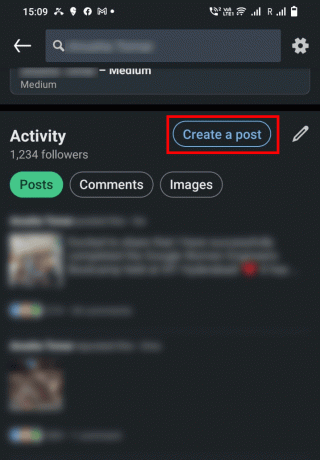
4. Scrivi la testo desiderato e luogo asterischi (*) all'inizio e alla fine di esso, come mostrato.
Nota: Il testo sarà in grassetto una volta pubblicato il post.
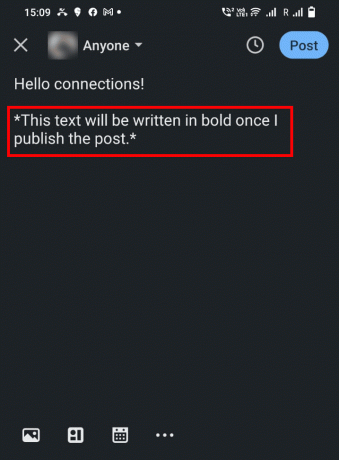
5. Tocca Inviare per pubblicarlo e vedere il tuo testo in grassetto.
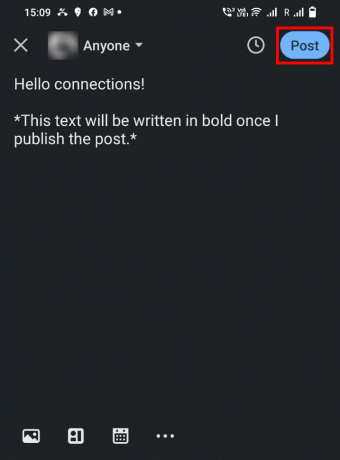
Nota: Oltre a mettere in grassetto il testo, puoi anche metterlo in corsivo o sottolinearlo.
- A corsivo un pezzo di testo, scrivilo tra due sottolineare (_) simboli.
- Per sottolineare un pezzo di testo, scrivilo tra due più (+) simboli.
Leggi anche: Come mettere in grassetto il testo nei post di Facebook nel telefono Android
Come mettere in grassetto il testo nei post di LinkedIn su PC?
L'editor di post di LinkedIn su un browser non ha una barra di formattazione. Pertanto, potresti avere difficoltà a mettere in grassetto o in corsivo il testo nei tuoi post. Segui i passaggi indicati di seguito per mettere in grassetto il tuo testo su un post di LinkedIn sul tuo desktop.
1. Visitare il Pagina di accesso di LinkedIn sul tuo browser e Registrazione con il tuo Credenziali dell'account.
2. Clicca sul Inizia un post casella di testo.

3. Scrivi e seleziona il testo desiderato.
4A. Quindi, premi il Ctrl + tasto Bcombinazione sulla tua tastiera.
Nota: Questa è la combinazione di tasti standard per mettere in grassetto una parte di testo in qualsiasi editor di testo.
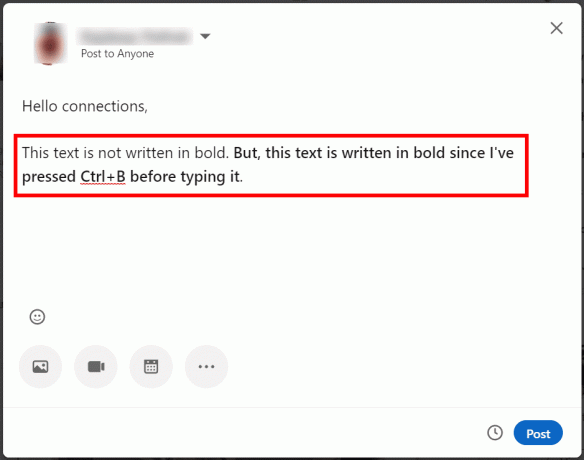
4b. In alternativa, scrivi il testo desiderato vuoi grassetto tra due asterischi (*).
Nota: lo stile di formattazione potrebbe non essere visibile durante la modifica, ma si rifletterà una volta pubblicato il post.
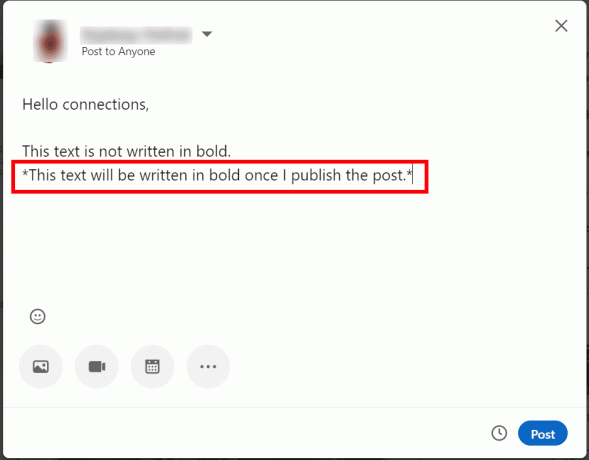
Leggi anche: Come usare gli emoji su LinkedIn
Ci aspettiamo che questa guida completa ti abbia aiutato a capire come mettere in grassetto il testo sui post di LinkedIn sia su cellulare che su PC. Ora puoi trasmettere i tuoi pensieri con impatto e far sentire la tua voce su questa piattaforma. Fateci sapere cosa ne pensate nella sezione dei commenti e restate sintonizzati per altri articoli approfonditi!
Pete è uno scrittore di personale senior presso TechCult. Pete ama tutto ciò che riguarda la tecnologia ed è anche un appassionato fai-da-te. Ha un decennio di esperienza nella scrittura di istruzioni, funzionalità e guide tecnologiche su Internet.



